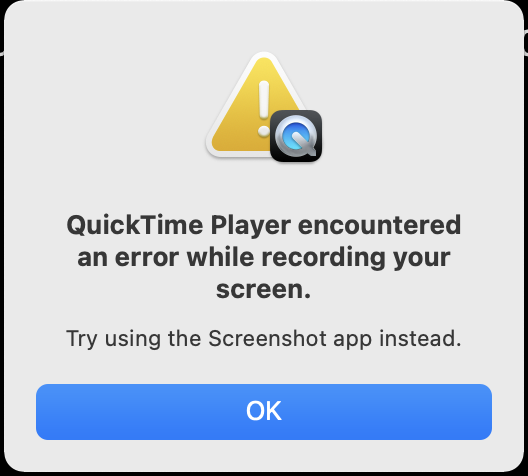¿Cómo resolver el error “QuickTime Player encontró un error al grabar su pantalla”?
Como programa predeterminado de macOS, QuickTime Player es popular por su interfaz sencilla y sus diversas funciones. Muchos usuarios de Mac lo utilizan para reproducir vídeos, grabar audio e incluso capturar pantalla sin necesidad de instalar software adicional. Sin embargo, como cualquier programa, QuickTime no es inmune a fallos ocasionales.
Un problema particularmente frustrante que encuentran los usuarios de Mac es el mensaje de error: “QuickTime Player encontró un error al grabar su pantalla”.
Este problema suele aparecer al intentar iniciar o detener una grabación y puede interrumpir proyectos importantes como tutoriales, capturas de partidas o presentaciones empresariales. El error puede deberse a varias razones, desde conflictos de software hasta permisos insuficientes, pero la buena noticia es que existen soluciones eficaces.
En este artículo cubriremos:
- ¿Por qué QuickTime muestra este error?
- Soluciones paso a paso para resolverlo
- Una alternativa fácil y confiable a QuickTime para grabar pantalla
Al final, tendrás un plan claro para que tus grabaciones de pantalla vuelvan a funcionar, o incluso actualizarlas a una herramienta mejor y sin complicaciones.
1. ¿Cómo solucionar el error “QuickTime Player encontró un error al grabar la pantalla”?
Este error suele indicar un problema con los permisos, archivos temporales de caché o un error en el sistema macOS. A continuación, se muestran varios pasos para solucionar el problema, empezando por las soluciones más sencillas.
1.1 Reinicia tu Mac
A veces, la función de grabación de QuickTime deja de funcionar debido a fallos temporales en macOS. Reiniciar tu Mac puede restaurar los procesos en segundo plano y solucionar errores menores.
Cómo hacerlo:
Haga clic en el Menú de Apple en la esquina superior izquierda > Seleccionar Reanudar > Una vez que su Mac se reinicie, abra QuickTime Player e intente grabar nuevamente.
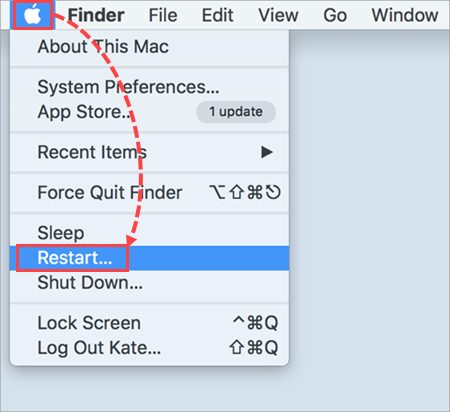
1.2 Verificar los permisos de grabación de pantalla
Desde macOS Catalina Apple requiere permiso explícito para que las apps graben tu pantalla. Si QuickTime no tiene los permisos adecuados, recibirás un error.
Cómo habilitar permisos:
- Dentro Configuración del sistema , acceso Privacidad y seguridad > Grabación de pantalla y asegúrate Reproductor QuickTime está encendido.
- Si ya está habilitado, desactívelo y vuelva a encenderlo.
- Reinicie QuickTime Player e intente grabar nuevamente.
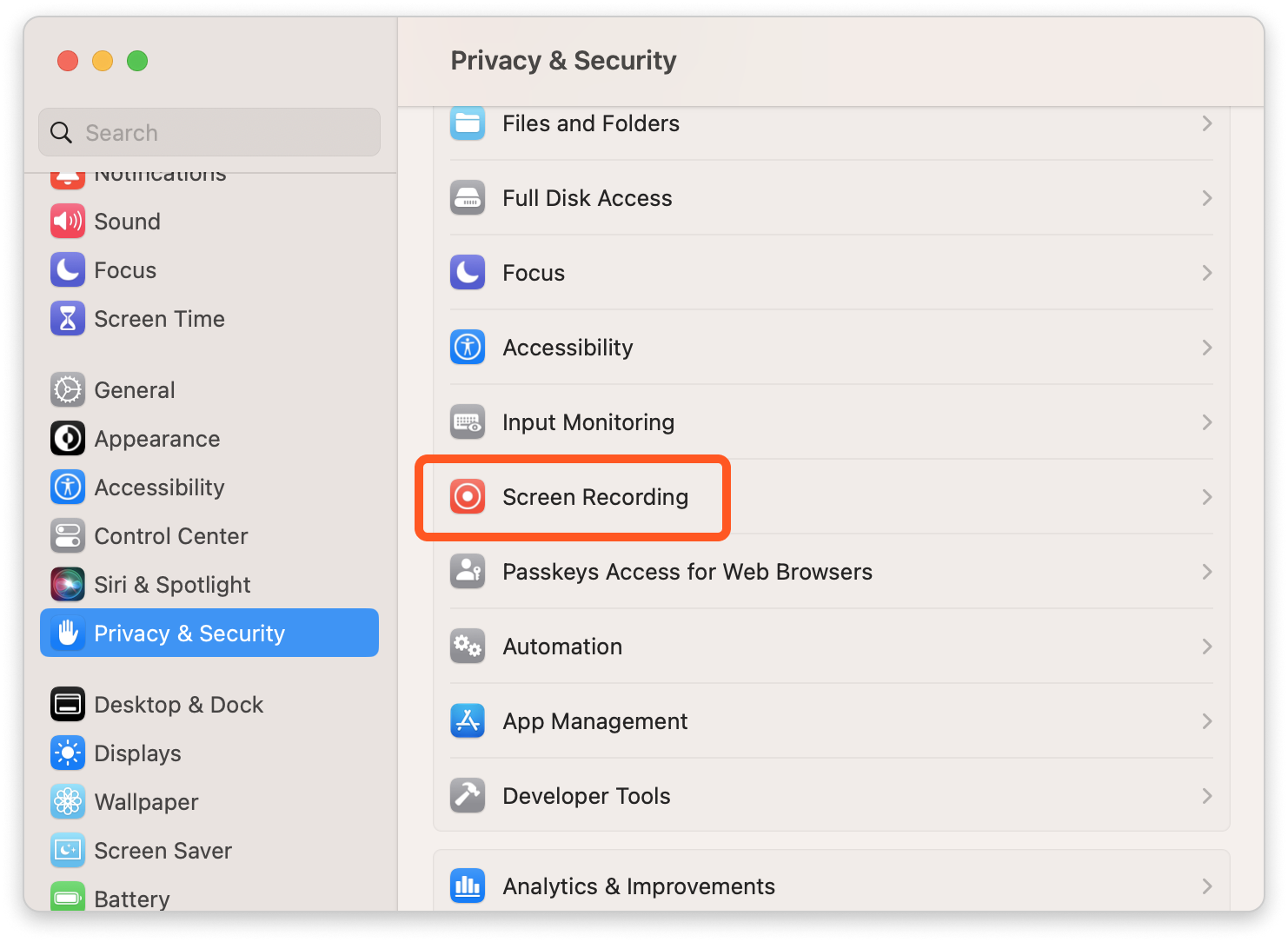
1.3 Liberar espacio en disco
Si el almacenamiento de tu Mac está casi lleno, es posible que QuickTime no pueda guardar las grabaciones de pantalla y genere un error.
Cómo comprobar el almacenamiento:
- Haga clic en el icono de Apple y seleccione Acerca de esta Mac , y ve a Almacenamiento .
- Si tiene poco espacio disponible, elimine los archivos innecesarios, vacíe la Papelera o mueva elementos grandes al almacenamiento externo.
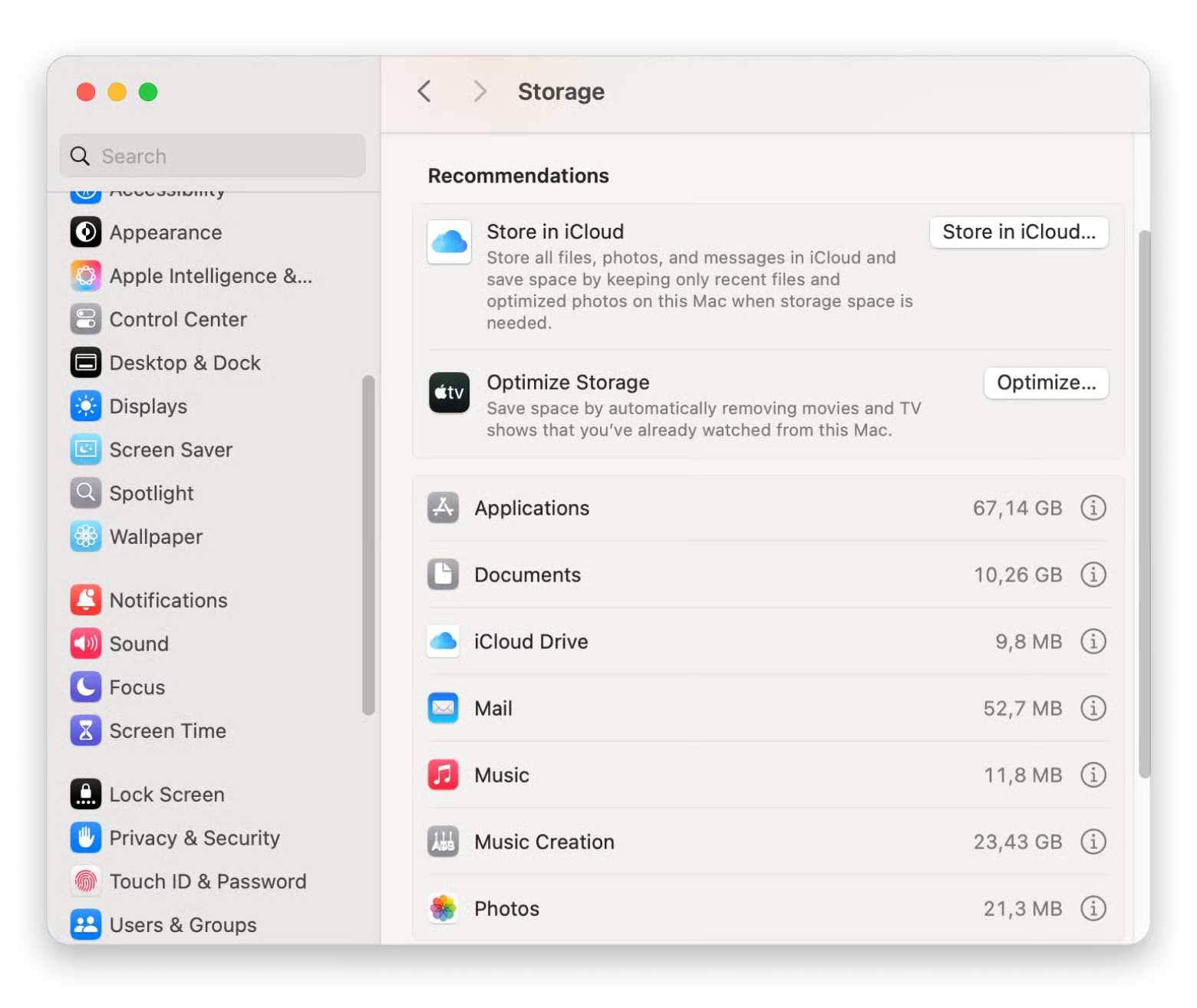
1.4 Cerrar otras aplicaciones de grabación de pantalla o video
Si tiene otras herramientas de grabación ejecutándose en segundo plano (por ejemplo, OBS Studio, Zoom, Teams o Loom), pueden entrar en conflicto con el proceso de captura de pantalla de QuickTime.
Arreglar: Cierre todas las demás aplicaciones que puedan estar accediendo a su pantalla o cámara y luego reinicie QuickTime.
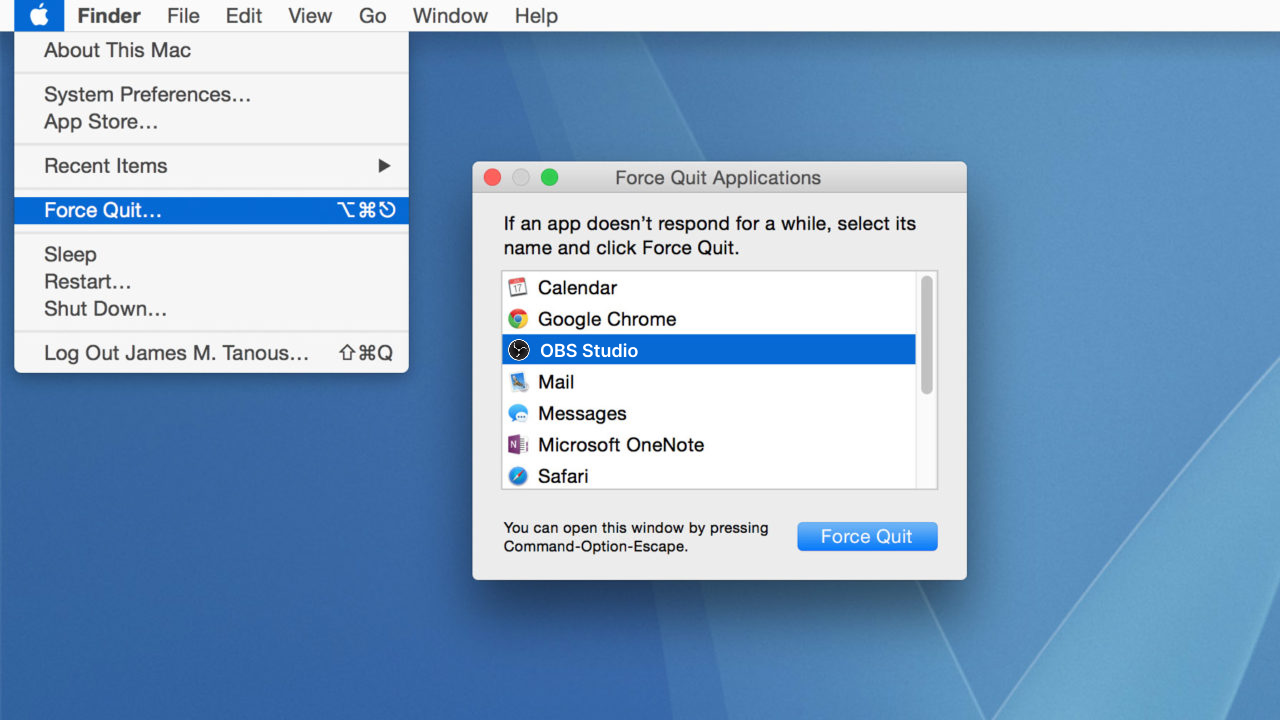
1.5 Restablecer preferencias de QuickTime
Los archivos de preferencias de QuickTime dañados pueden causar errores de grabación. Restablecerlos podría solucionar el problema.
Cómo reiniciar:
- Salir de QuickTime Player > Abrir Descubridor , prensa Comando + Mayús + G , y escribe: ~/Biblioteca/Preferencias/
- Buscar archivos que comiencen con com.apple.QuickTimePlayerX.plist y colóquelos en la carpeta Papelera.
- Reinicie QuickTime Player y pruebe a grabar nuevamente.
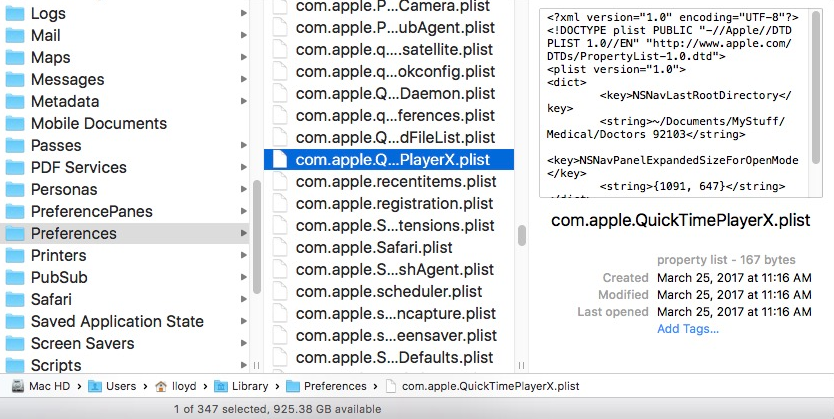
1.6 Actualizar macOS
Apple suele corregir errores relacionados con QuickTime en las actualizaciones de macOS. Si usas una versión desactualizada, actualizar podría solucionar el problema.
Cómo actualizar:
- Ve a tu Mac Configuración del sistema , seleccionar General , y luego haga clic en Actualización de software para garantizar que su sistema esté actualizado.
- Instale todas las actualizaciones disponibles y reinicie su Mac.
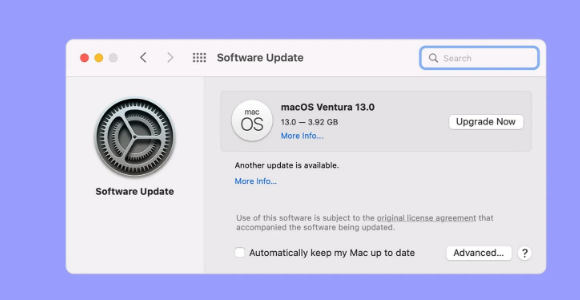
Si has probado todos estos pasos y QuickTime sigue mostrando el error, es posible que tengas un problema más grave con macOS. En ese caso, en lugar de perder más tiempo solucionando el problema, te recomendamos usar una herramienta de grabación de pantalla más fiable.
2. Prueba el mejor grabador de pantalla fácil de usar: Recordit
Si bien QuickTime Player es útil para tareas básicas, carece de opciones de grabación avanzadas, y errores como el mencionado pueden interrumpir tu flujo de trabajo. Si necesitas un grabador de pantalla rápido, confiable y con muchas funciones, Swyshare Recordit Es una gran elección.
Por qué Recordit Destaca:
- Comience a grabar instantáneamente sin tener que navegar por múltiples menús.
- Captura vídeos nítidos en HD o Full HD sin demoras.
- Exportación rápida de grabaciones en formatos populares.
- Toma capturas de pantalla fijas con un solo clic.
- Trabaje sin problemas tanto en Windows como en macOS.
- Impacto mínimo en los recursos del sistema: perfecto para grabaciones largas.
Cómo utilizar Recordit :
- Descargar Recordit Versión para Mac desde su sitio web oficial y finalice el proceso de instalación.
- Inicie el programa y elija su configuración de grabación preferida, por ejemplo, recursos de entrada, resolución de salida, formato y carpeta de archivos.
- Seleccione el área de la pantalla que desea grabar, luego comience a grabar y realice las acciones que desee capturar.
- Haga clic en Detener grabación cuando termine; su grabación se guardará automáticamente y estará lista para compartir o editar.

3. Conclusión
El mensaje "QuickTime Player encontró un error al grabar la pantalla" puede deberse a la configuración de permisos, problemas de almacenamiento, conflictos de software o preferencias corruptas. En la mayoría de los casos, puedes solucionarlo reiniciando tu Mac, activando los permisos de grabación de pantalla, cerrando las aplicaciones conflictivas o restableciendo la configuración de QuickTime.
Sin embargo, si QuickTime continúa dándole problemas, cambie a una alternativa confiable y fácil de usar como Recordit suele ser la mejor decisión. Con su interfaz sencilla y su alta calidad de impresión, Recordit garantiza que pueda concentrarse en su grabación, no en solucionar errores.
Entonces, ya sea que estés creando tutoriales, grabando reuniones o capturando juegos, Recordit ofrece la experiencia sin complicaciones que QuickTime a veces no puede brindar.